Если вы используете бесплатную версию видеоредактора, то на отредактированном видео, независимо от платформы, вы обнаружите водяной знак приложения. Это может сделать все видео немного неприятным и помешать вам поделиться им со своими коллегами или в социальных сетях. К счастью, существует несколько бесплатных программ для редактирования видео без водяного знака, которые отличаются высокой надежностью. Если вам интересно, как называются эти редакторы, то вы попали по адресу. Мы расскажем о 10 лучших бесплатных программах с водяными знаками в нашей подробной статье.
Часть 1. TТоп-10 бесплатных программ для редактирования видео без водяных знаков в 2021 году
1.Wondershare UniConverter
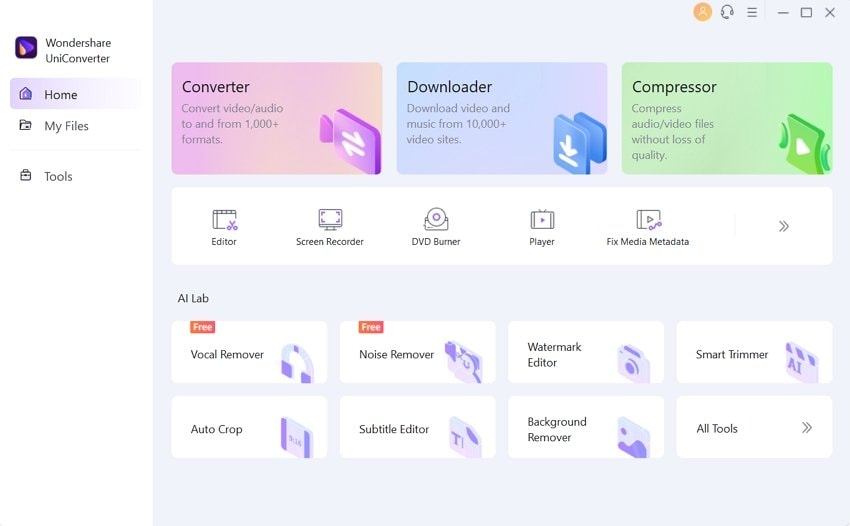
Одна из программ, которая выделяется среди других тем, что предлагает качественные функции без водяных знаков, — это Wondershare UniConverter. Новый и улучшенный инструмент представляет собой полноценный видеоредактор, совместимый с современными версиями macOS и Windows.
*Ключевые особенности:
- Он предлагает конвертацию видео исходного качества с полным ускорением графического процессора.
- Скорость конвертации в 90 раз выше, чем у любой другой программы для редактирования видео без водяных знаков.
- Новый редактор водяных знаков может удалить водяной знак и создать новый для видео.
- Обновленный редактор субтитров позволяет создавать собственные субтитры и изменять их цвет / шрифты.
- Вы можете добавить до трех водяных знаков на основе слов в одно и то же видео.
Плюсы
Поддерживает 1000+ форматов файлов.
UniConverter предлагает отличный видеоплеер.
Позволяет загружать видео с различных веб-сайтов!
Простота в использовании.
Не сильно ударит по кошельку!
Минусы
Нет.
2.KineMaster

Если вы хотите выполнять монтаж видео 4K на своем смартфоне, не беспокоясь о водяных знаках, то KineMaster — отличный выбор.
*Ключевые особенности:
- Вы можете использовать основные инструменты для вырезания, разделения или кадрирования видео.
- Он позволяет комбинировать и добавлять к видео изображения, стикеры, специальные эффекты или водяные знаки.
- Kinemaster предоставляет средства для добавления к клипу музыки, озвучивания и звуковых эффектов.
- Вы можете загрузить более 2500 переходов, эффектов и стикеров.
- Доступны такие функции, как замедленная съемка, реверс и ускорение.
Плюсы
Приложение является экономически эффективным.
Простое в использовании.
Доступно в альбомном режиме!
Минусы
Во время редактирования в окне предварительного просмотра будет отображаться черный экран, пока вы не перезапустите приложение.
После обновления вы можете столкнуться с ошибками и сбоями.
3.Movavi
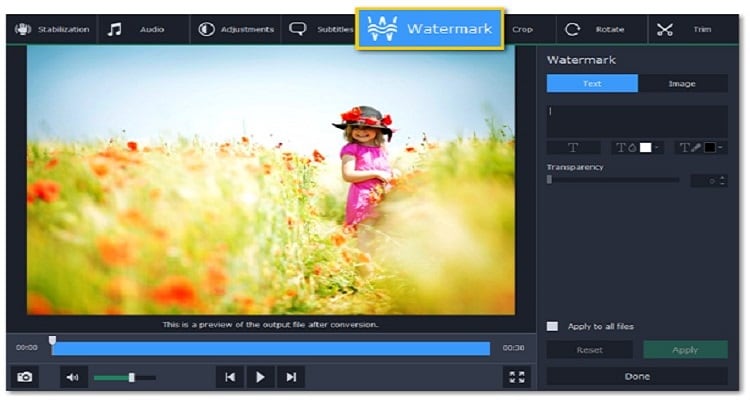
Movavi — это привычный инструмент для редактирования видео, популярный среди начинающих пользователей. Вы можете использовать его на рабочих станциях Windows и macOS.
*Ключевые особенности:
- Вы можете создать новое видео с помощью этой программы.
- Вырезайте любую часть видео мгновенно или объедините два видео.
- Обрежьте клип и скройте водяной знак!
- Переворачивайте или переворачивайте видео без потери качества.
- Добавьте текст к видео и настройте цвет шрифта и размер текста.
Плюсы
Удобное для начинающих приложение.
Поддерживает аппаратное ускорение!
Большое разнообразие анимаций и эффектов!
Минусы
Не обеспечивает особого контроля над настройкой цвета видео.
Скорость рендеринга низкая, когда речь идет об обработке более тяжелых файлов.
4.Blender

Хотя Blender является компьютерной графической программой, он также предлагает услуги по редактированию видео.
*Ключевые особенности:
- Он позволяет управлять скоростью воспроизведения.
- Легко добавляйте к видео переходы и фильтры.
- Также доступна цветокоррекция.
- Такие функции, как нарезка и склейка видео, применять несложно.
Плюсы
Инструмент обеспечивает 3D-моделирование и анимацию!
Вы можете в режиме реального времени просматривать отредактированное видео.
Это бесплатная платформа с открытым исходным кодом.
Минусы
Работает вяло на процессоре AMD с 4 ГБ оперативной памяти.
Ему нужно больше дополнений.
5.Shotcut

Shotcut — это видеоредактор с открытым исходным кодом, который не отображает никаких водяных знаков на видео после обработки.
*Ключевые особенности:
- Он обеспечивает встроенное редактирование временной шкалы без необходимости импорта.
- Он поддерживает редактирование 4K.
- Доступны инструменты для захвата звука и веб-камеры.
- Полный список видеоэффектов!
Плюсы
Поддерживает множество форматов файлов!
Доступно видео компостирования.
Бесплатно!
Минусы
Случайные сбои!
Эффекты становятся неотзывчивыми при использовании более одного на видео.
6.OpenShot
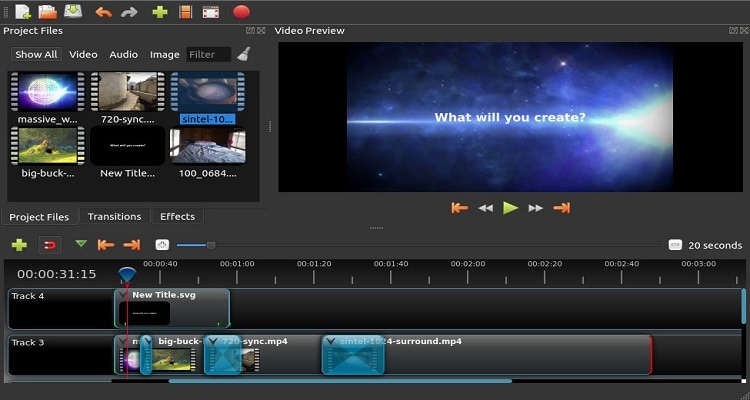
Openshot — это бесплатный кроссплатформенный редактор, доступный на macOS, Windows и Linux. Программа не отображает свой водяной знак в конце обработки видео.
*Ключевые особенности:
- Функция микширования и редактирования аудио легко доступна.
- Обеспечивает точность кадра.
- Он позволяет изменять размер или масштабировать клип.
- На шкалу времени можно добавлять неограниченное количество дорожек или слоев.
Плюсы
Простое в использовании.
Бесплатно!
Переходы и панели эффектов выполнены по последнему слову техники!
Минусы
Нет инструмента для 3D-анимации!
В этой программе имеется ограниченное количество предустановок фоновой анимации
7.Clideo
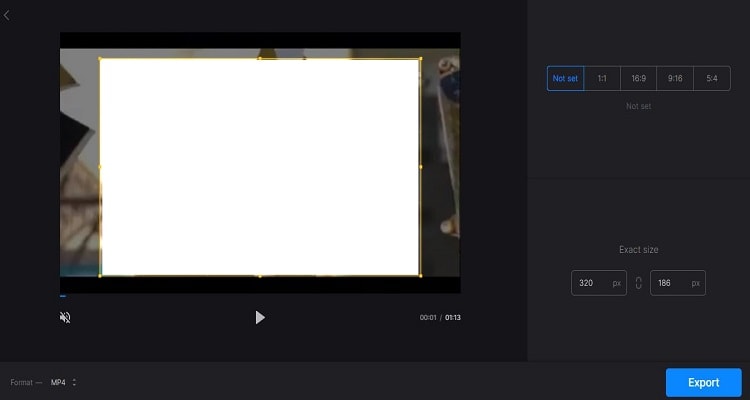
Clideo — это бесплатная программа для редактирования без водяных знаков, заметных на экране видео. Она доступна во всех современных браузерах!
*Ключевые особенности:
- Добавляйте субтитры к видео в любое время.
- Отрегулируйте скорость воспроизведения с помощью этого инструмента!
- С легкостью обрезайте или изменяйте размер клипа.
- Объединяйте видео без потери качества.
- Сжатие видео осуществляется одним щелчком мыши!
Плюсы
Нет необходимости загружать какую-либо программу!
Интерфейс прост в использовании.
Конвертирует видео Youtube в аудио.
Минусы
Обработка видео занимает много времени.
Для использования нескольких основных функций необходимо подписаться на услугу.
Поддержка клиентов обычная.
8.VSDC
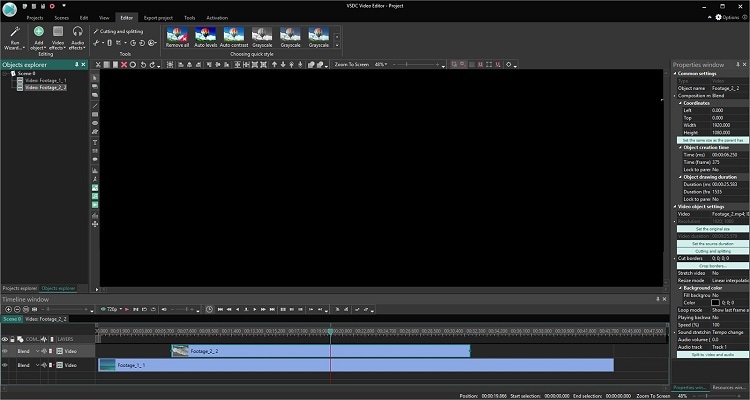
VSDC—тличный бесплатный видеоредактор для пользователей Windows.
*Ключевые особенности:
- Программа предлагает большой набор эффектов и переходов.
- С легкостью объединяйте несколько слоев видео в одну композицию.
- VSDC поддерживает все форматы.
- Инструмент цветного ключа удаляет зеленый фон.
Плюсы
Он является многоязычным.
Инструмент предлагает простой в использовании пользовательский интерфейс.
Использует быстрые и качественные алгоритмы, оптимизированные для одноядерных и многоядерных процессоров.
Минусы
Слои имеют тенденцию перескакивать на другие слои.
Онлайн-туториалы минимальны.
Программа требует установки кодека MP4.
9.iMovie

iMovie— это продукт компании Apple, предлагаемый на компьютерах Mac для редактирования видео без проблемы водяных знаков.
*Ключевые особенности:
- Он позволяет создавать красивые видеоролики в формате 4K или HD.
- Вы можете быстро ускорить или замедлить воспроизведение видео.
- Бесплатная программа позволяет добавлять заголовки, переходы и трехмерные глобусы.
- Вы можете создавать эффекты зеленого экрана.
Плюсы
Программа для редактирования видео без водяных знаков поддерживает высокую скорость обработки.
Бесплатно!
Обширная библиотека фоновой музыки и звуковых эффектов!
Минусы
Доступно только на macOS и iOS.
Ограниченный набор функций.
Загрузка занимает очень много времени.
10.Icecream Video Edito
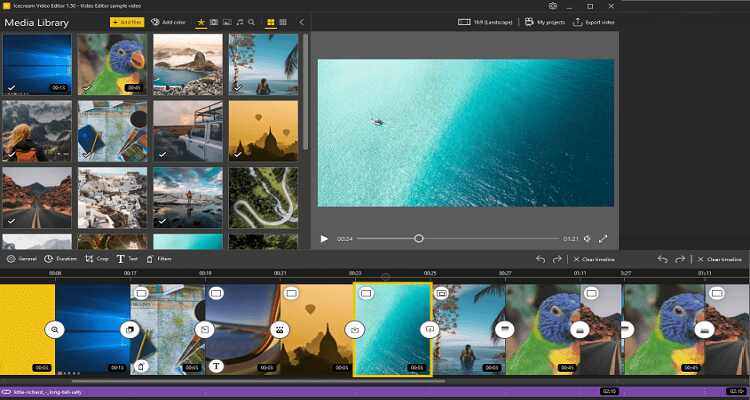
Видеоредактор Icecream предлагает удобный интерфейс для редактирования видео без проблемы водяных знаков.
*Ключевые особенности:
- Присутствует большое количество видеоэффектов, например эффект размытия.
- С помощью программы обрезать видео очень просто.
- Добавить музыкальный саундтрек или закадровый голос в любой момент видео.
- Мгновенно добавляйте водяной знак или текст к кадру.
Плюсы
Функция перетаскивания делает его простым в использовании.
Имеются исчерпывающие учебные пособия по использованию программы.
Широкое разнообразие эффектов и переходов!
Минусы
Нет нескольких слоев для редактирования.
В окнах предварительного просмотра отображается неправильное видео.
Несколько ошибок присутствуют после обычного обновления
Wondershare UniConverter — Лучший видеоредактор без водяных знаков для Windows и Mac
Простой в использовании видеоредактор для добавления или удаления водяных знаков в любое время в любом месте.
Поддержка 1000+ видеоформатов для конвертирования и сжатия без потери качества.
Конвертирование видео оригинального качества с полным ускорением GPU. Скорость конвертирования в 90 раз выше.
Автоматически обрезайте видео и делайте редактирование видео простым и не требующим много времени.
Без труда удалите любой водяной знак с вашего видео.
Часть 2. Существует ли бесплатная программа для создания водяных знаков?
1.iWatermark
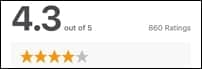
Он доступен на всех платформах, включая macOS, iOS, Windows и Android.
- Он может обрабатывать несколько фотографий одновременно.
- Есть 157 шрифтов, которые вы можете выбрать с помощью службы.
- Он позволяет использовать функцию масштабирования или масштабирования для управления размером водяного знака.
- Водяной знак также можно повернуть.
- Он позволяет настроить прозрачность, шрифт и цвет видео.
2.Watermarkly
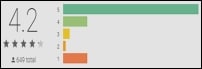
Водяной знак доступен на платформах Android и iOS.
- Инструмент позволяет наносить водяные знаки сразу на несколько изображений.
- Он предлагает более 1000 шрифтов.
- Вы можете использовать свой собственный логотип на изображении.
- Это позволяет сделать водяной знак непрозрачным или непрозрачным.
- Платформа позволяет изменять размер фотографии.
3.123 Watermark
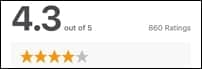
Водяной знак 123 совместим с Microsoft Windows 10/8/7 / Vista.
- Он предлагает изменить размер ваших изображений.
- Вы можете добавить к изображению один или несколько слоев, чтобы создать уникальный водяной знак.
- Инструмент предлагает вам загружать изображения из облачных сервисов, таких как Dropbox, OneDrive, Google Drive.
- Вы можете добавить код Q / R в качестве водяного знака.
- Платформа также предлагает конвертировать фотографии на другие платформы.
Часть 3. Бонусный совет: Как легко удалить водяной знак с видео?
Здесь мы обсудим, как удалить водяной знак с видео с помощью надежного UniConverter от Wondershare.
Почему стоит выбрать редактор водяных знаков Wondershare UniConverter?
- Это очень быстро. Инструмент предлагает в 90 раз более высокую скорость обработки.
- Легко редактируйте водяной знак. Он не только позволяет добавлять водяной знак к видео, но также удаляет водяной знак с вашего видео.
- Рентабельность — экономия средств.
Выполните следующие сверхпростые шаги, чтобы удалить водяной знак с вашего видео.
Шаг 1 Зайдите в инструмент "Редактор водяных знаков" в Wondershare UniConverter.
Запустите программу и перейдите к пункту Инструментарий. Открыв его, нажмите кнопку Редактор водяных знаков.

Шаг 2 Загрузите видео(ы) в редактор водяных знаков.
Выберите вкладку Удалить водяной знак! После этого нажмите на вкладку Добавить или +, чтобы добавить видео в интерфейс.

Шаг 3 Удалите водяной знак.
Наконец, выберите область на видео, где находится водяной знак, и нажмите Удалить водяной знак, чтобы процесс начался.
Если вы хотите узнать, как добавить текстовый или графический водяной знак к вашему видео, обратитесь к инструкции по добавлению водяного знака в один клик.